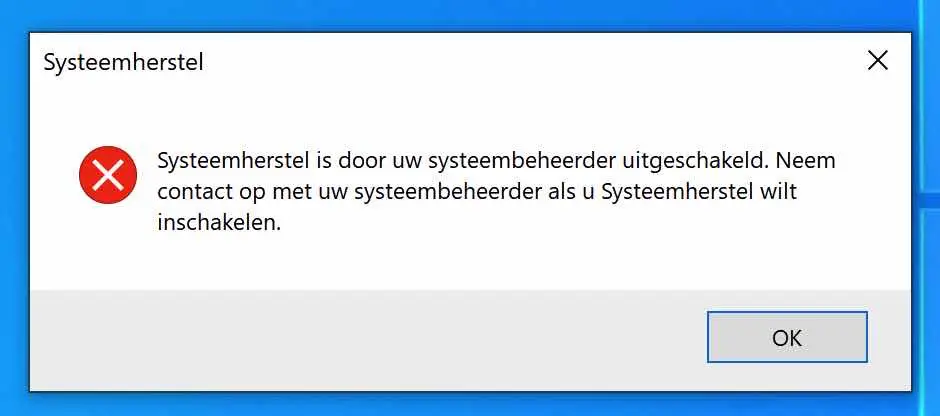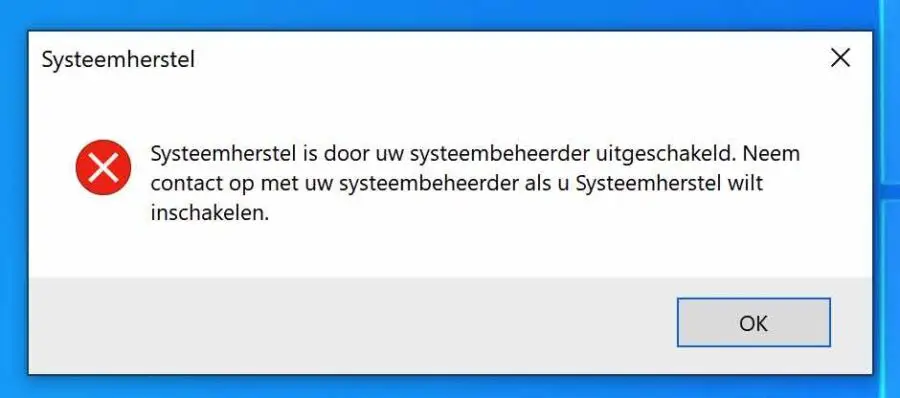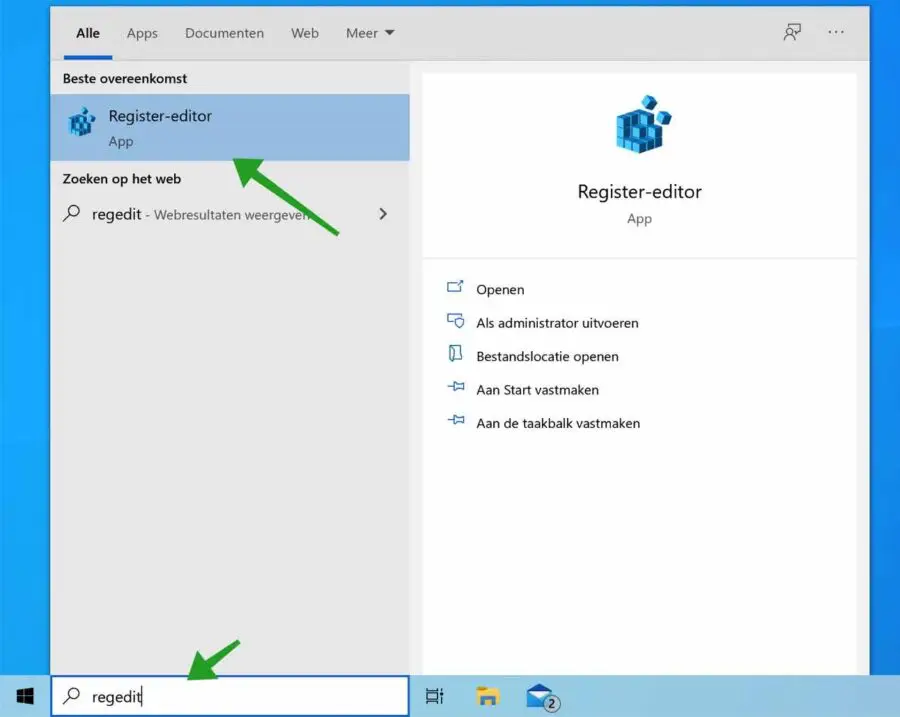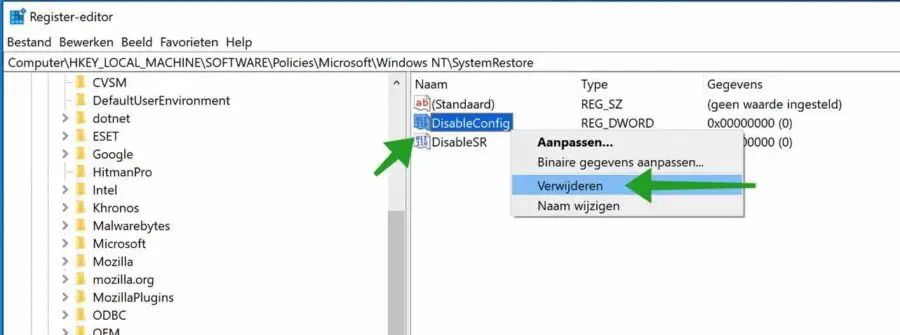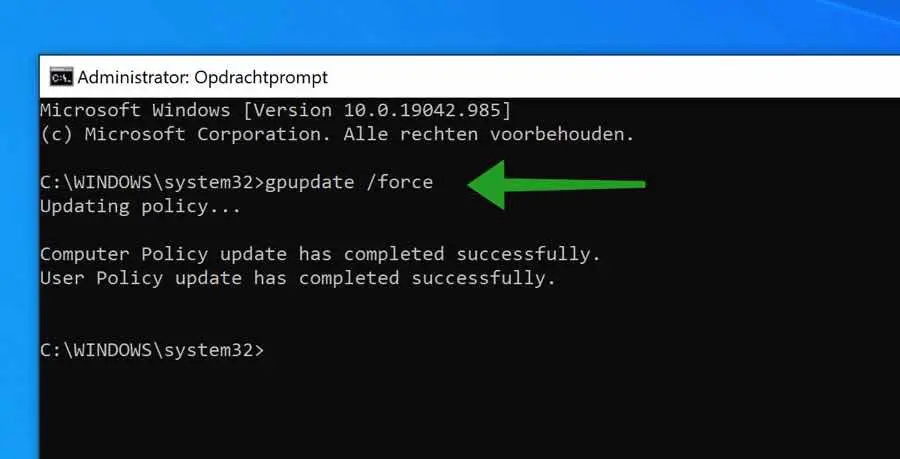यदि आप अपने विंडोज़ कंप्यूटर को ठीक करने का प्रयास कर रहे हैं विंडोज़ पुनर्स्थापना बिंदु तो आपको त्रुटि संदेश प्राप्त हो सकता है "सिस्टमहर्स्टेल is आपके सिस्टम व्यवस्थापक द्वारा अक्षम किया गया" विंडोज़ में देखता है.
यदि कंप्यूटर के व्यवस्थापक ने एक नीति स्थापित की है जो आपको विंडोज़ को एक विशिष्ट पुनर्स्थापना बिंदु पर पुनर्स्थापित करने से रोकती है तो आपको यह त्रुटि संदेश दिखाई देगा।
पॉलिसी विंडोज़ में एक सेटिंग है जिसका उपयोग प्रशासक विंडोज़ को प्रतिबंधित करने के लिए कर सकते हैं। विंडोज़ में बहुत सारी नीति सेटिंग्स संभव हैं। इन नीति सेटिंग्स में से एक Windows पुनर्स्थापना बिंदु को प्रतिबंधित करना है।
यदि आप "का उपयोग करते हैंसिस्टमहर्स्टेल is आपके सिस्टम व्यवस्थापक द्वारा अक्षम किया गया" विंडोज़ में एक त्रुटि संदेश का सामना करते हुए, यदि आप स्वयं एक प्रशासक हैं, तो यह संभव है कि एक निश्चित एप्लिकेशन विंडोज़ में उस नीति को लागू कर रहा है।
यह भी संभव है कि आपका कंप्यूटर मैलवेयर से संक्रमित हो और मैलवेयर ऐसा करके आपको विंडोज़ को पुनर्स्थापित करने से रोकने की कोशिश कर रहा हो।सिस्टमहर्स्टेल is आपके सिस्टम व्यवस्थापक द्वारा अक्षम किया गया" बल नीति.
इसलिए मैलवेयर के लिए अपने कंप्यूटर की जाँच करें Malwarebytes यदि आपको पता नहीं है कि यह नीति आपके कंप्यूटर पर क्यों स्थापित है।
आपके सिस्टम व्यवस्थापक द्वारा सिस्टम पुनर्स्थापना अक्षम कर दी गई है
आप विंडोज़ में "सिस्टम रिस्टोर को आपके सिस्टम एडमिनिस्ट्रेटर द्वारा अक्षम कर दिया गया है" नीति को निम्नानुसार अक्षम कर सकते हैं।
विंडोज़ सर्च बार में टाइप करें: regedit। खोलें विंडोज़ रजिस्ट्री संपादक।
में विंडोज़ रजिस्ट्री संपादक बाईं ओर निम्न फ़ोल्डर संरचना खोलें।
HKEY_LOCAL_MACHINE\SOFTWARE\Policies\Microsoft\Windows NT\SystemRestore
आपको यहां दो कुंजियाँ दिखाई देंगी जिन्हें कहा जाता है: डिसेबल कॉन्फिग en अक्षम करें.
इन कुंजियों पर राइट-क्लिक करें और हटाएं चुनें।
विंडोज़ सर्च बार में टाइप करें: cmd.exe। कमांड प्रॉम्प्ट परिणाम पर राइट-क्लिक करें और व्यवस्थापक के रूप में चलाएँ चुनें।
कमांड प्रॉम्प्ट विंडो प्रकार में: / gpupdate बल
अब विंडोज़ में फिर से एक पुनर्स्थापना बिंदु बनाने का प्रयास करें। संदेश "सिस्टम पुनर्स्थापना आपके सिस्टम व्यवस्थापक द्वारा अक्षम कर दिया गया है" अब चला गया है। आप फिर से एक पुनर्स्थापना बिंदु बना सकते हैं.
और पढ़ें: Windows पुनर्स्थापना बिंदु देखने के 2 तरीके.
मैं आशा करता हूं कि इससे आपको मदद मिली होगी। पढ़ने के लिए आपका शुक्रिया!